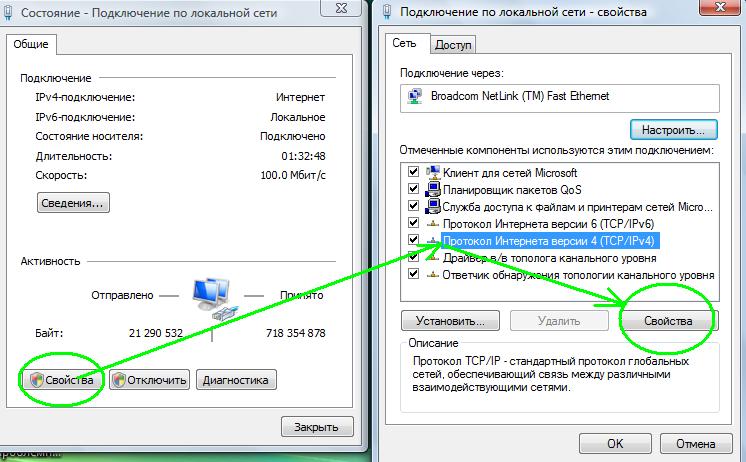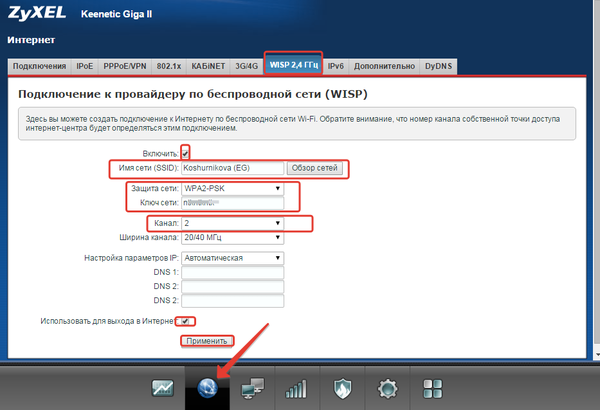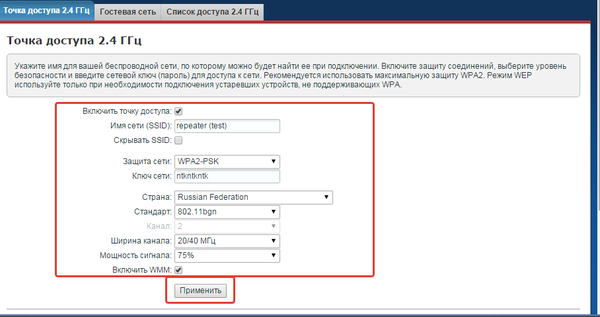Режим ретранслятора сигнала на Giga 2 — различия между версиями
Rus (обсуждение | вклад) (Новая страница: «Бывают случаи, когда нет возможности провести в удаленные части помещения кабель для об…») |
(нет различий)
|
Текущая версия на 19:41, 13 июля 2016
Бывают случаи, когда нет возможности провести в удаленные части помещения кабель для обеспечения доступа в интернет, или же требуется объединить 2 сети в единую. Подобные задачи можно легко решить средствами беспроводного маршрутизатора Keenetic Giga 2, функция называется Wisp 2,4 ГГЦ. простыми словами, данный режим берет интернет от первого роутера и раздает его дальше, НО сети при этом разные, устройства по Wi-Fi могут быть подключены и к первому и ко второму маршрутизатору. Подготовка роутера: Соединяем маршрутизатор Keenetic Giga 2 патч-кордом с вашим ПК или ноутбуком. Для того, чтобы попасть на в web интерфейс роутера необходимо в настройках сетевой карты вашего ПК указать «Получить ip-адрес автоматически», после чего роутер выдаст вам сетевые реквизиты автоматически
После того как вы получили/присвоили сетевые реквизиты, в адресной строке интернет браузера введите адрес 192.168.1.1(адрес роутера по умолчанию), после входа на страничку, роутер попросит пройти аутентификацию и создать пароль для будущего входа в настройки, логин ставьте admin, пароль два раза номер договора. Рассмотрим настройку маршрутизатора в качестве репитера (повторителя сигнала, соединенного с другим маршрутизатором в сети по беспроводному мосту, имеющего возможность подключения ко второму по кабелю и по Wi-Fi). Прежде чем переводить маршрутизатор в режим репитера, ОБЯЗАТЕЛЬНО учесть несколько нюансов:
1. Подсети у маршрутизаторов должны быть разными, иначе данная функция на маршрутизаторе работать не будет. т.е например 192.168.1.1 и 192.168.2.1, у меня на гиге поменять не получилось, маршрутизатор почему-то не хочет менять подсеть, поменял на первом роутере, в моем случае в SNR-W4N на 192.168.2.1
2. У 2х маршрутизаторов должен быть один wi-fi канал, нужно выбрать вручную, при выборе auto маршрутизаторы могут к друг другу не подключиться.
Для того, чтобы перевести роутер в вышеупомянутый режим, перейдите на вкладку "Интернет - WISP 2.4 ГГЦ - поставьте галочку "включить", нажмите кнопку "Обзор сетей" и выберите ту сеть. к которой хотите подключиться.
Защита сети - поставьте такую же, как и на первом маршрутизаторе
Ключ сети - введите пароль Wi-Fi сети, к которой хотите подключиться.
Канал - обязательно выставить такой же, как и на первом маршрутизаторе!!!
Ширина канала - в зависимости от зашумленности эфира, смотри раздел "настройка основных параметров Giga 2"
Поставить галочку "использовать для выхода в интернет "
Нажмите кнопку применить
Вы подключились к вай фай сети первого роутера. Теперь устройства можно подключать к тому или тому Wi-Fi, в зависимости от сигнала в той или иной комнате.
Не забудьте настроить Wi-fi сеть второго роутера, который мы подключали. "Сеть Wi-Fi - Точка Доступа 2.4 ГГЦ"
Нюансы в настройки основных параметров Wi-Fi смотри в разделе "настройка основных параметров Giga 2"